RetroPie ist der beste Weg, um die Nostalgie Ihres Videospiels noch einmal zu erleben, ohne die Kassette eingeben zu müssen. So cool es ist, Ihren Freund in Super Mario Kart zu halten oder Bösewichte in Streets of Rage zu besiegen, die Standardversion der Benutzeroberfläche von RetroPie ist auf Funktionalität ausgelegt. Leider bedeutet dies, dass die Dinge ein wenig langweilig wirken können. Glücklicherweise gibt es Möglichkeiten, das Aussehen Ihres RetroPie so anzupassen, dass es für das Auge angenehmer wird.
1. Ändern Sie den Begrüßungsbildschirm
Der Startbildschirm ist das erste, was Sie sehen, wenn Sie RetroPie ausführen. Dies ist das Bild, das Sie sehen, wenn RetroPie geladen wird. Der Standardwert ist das RetroPie-Logo. In der Tat ist dies ein sehr gutes Logo, aber es kann ein bisschen langweilig sein. Glücklicherweise können Sie Ihren RetroPie-Build verbessern, indem Sie den Begrüßungsbildschirm auf etwas Persönlicheres ändern. Sie können Ihren eigenen Begrüßungsbildschirm erstellen oder aus mehreren vorinstallierten Begrüßungsbildschirmen auswählen.
Um einen neuen Begrüßungsbildschirm auszuwählen, lassen Sie RetroPie starten und gehen Sie zum Menü RetroPie / Einstellungen. Scrollen Sie von dort nach unten zu "Begrüßungsbildschirm" und drücken Sie die Taste "A" auf Ihrem Controller. Dadurch gelangen Sie zum grauen Menü mit einem blauen Bildschirm. Das Menü hat mehrere Optionen.
Wenn Sie den vorinstallierten Startbildschirm überprüfen möchten, wählen Sie Option 7, „Vorschau des Begrüßungsbildschirms“. Um festzustellen, ob ein neuer Begrüßungsbildschirm verfügbar ist, wählen Sie Option 8, "RetroPie-Startbildschirm aktualisieren". Wählen Sie nach dem Anzeigen des Begrüßungsbildschirms, an dem Sie interessiert sind, Option 1, „Begrüßungsbildschirm auswählen“, um den Begrüßungsbildschirm in einen Ihrer Wahl zu ändern.
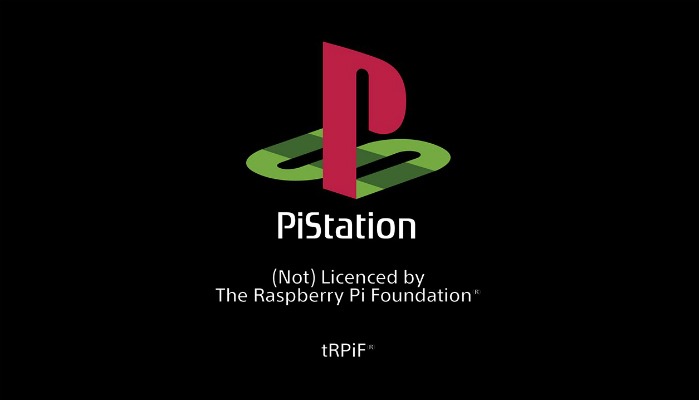
Note: Wir empfehlen die Verwendung der Tastatur, da das Navigieren in diesem Menü mit der Tastatur viel einfacher ist als die Verwendung eines Controllers.
2. Laden Sie das neue Thema herunter
RetroPie verwendet EmulationStation als Schnittstelle. Stellen Sie sich das als Benutzeroberfläche vor, die alle Ihre Emulatoren und Spiele steuert. Diese Benutzeroberfläche wird als Design bezeichnet. Das Standarddesign für EmulationStation ist einfach zu navigieren und sieht beim Booten ziemlich gut aus. Leider ist das Standardthema recht minimal und kann relativ schnell werden. Glücklicherweise können Sie Ihrem RetroPie-Gebäude Leben einhauchen, indem Sie ein neues Thema anwenden. Dies stellt sicher, dass Ihr Gebäude niemals veraltet aussieht oder sich veraltet anfühlt.
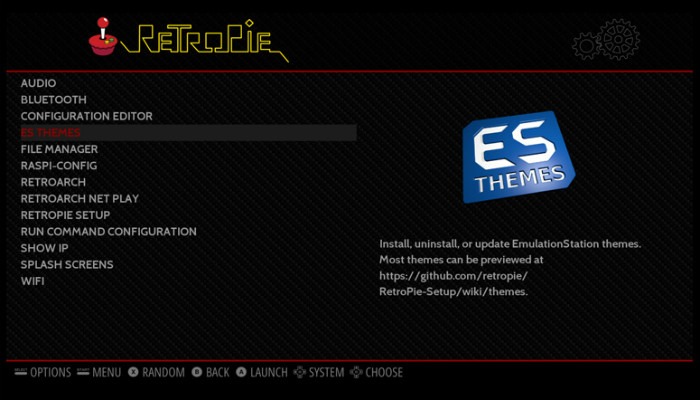
Um weitere interessante neue Themen zu finden, öffnen Sie das Menü RetroPie / Einstellungen. Scrollen Sie nach unten und wählen Sie "ES Themes". Dadurch gelangen Sie zu einem grauen Menüfenster mit blauem Hintergrund. Als erstes sollten Sie "Thema aus Galerie herunterladen" auswählen. Sobald das Thema auf Ihren Pi heruntergeladen wurde, werden Sie aufgefordert, "eine Option für die Galerie auszuwählen".

Da wir keine Themen löschen möchten, ignorieren wir Option 3. "Mit der Themengalerie aktualisieren" können Sie nach neuen verfügbaren Themen suchen. "Themengalerie anzeigen" erstellt eine Diashow aller zum Download verfügbaren Themen. Nachdem Sie alle verfügbaren Themen durchsucht haben, haben Sie die Möglichkeit, das Thema Ihrer Wahl herunterzuladen. Scrollen Sie einfach nach unten, um zu markieren, was Sie möchten, und wählen Sie es aus. Sie können so viele Themen herunterladen, wie Sie möchten.
3. Wenden Sie ein neues Thema an
Um ein neues Thema auf Ihren RetroPie-Build anzuwenden, öffnen Sie das Hauptmenü, indem Sie auf Ihrem Controller auf die Schaltfläche "Menü" klicken (normalerweise der Schaltfläche "Start" zugewiesen). Scrollen Sie im Hauptmenü nach unten zu "UI-Einstellungen". Scrollen Sie von dort nach unten zu "Thema festlegen".

Mit den Pfeiltasten nach links und rechts auf Ihrem Controller können Sie eines der zuvor heruntergeladenen Themen auswählen. Wenn Sie auf dem Thema landen, das Sie ausprobieren möchten, kehren Sie einfach vom Menü zurück, und das neue Thema wird in wenigen Augenblicken wirksam.
Warum das Spiel nicht gut aussieht
Wenn Ihr Spiel nicht so passt, wie Sie es sich erinnern, liegt es wahrscheinlich daran, dass Sie es früher auf dem CRT-Bildschirm gespielt haben. Moderne Fernsehbildschirme sind zu scharf und lassen Retro-Spiele oft schlechter aussehen als beim ersten Erscheinen. Dies liegt an der Tatsache, dass Videospiel-Publisher die Einschränkungen von CRT-Fernsehern verstehen und sich tatsächlich auf niedrigere Auflösungen verlassen, um die meisten rudimentären Grafiken abzudecken.

Da moderne Fernseher eine viel höhere Auflösung haben und Bilder erzeugen können, die viel sauberer und klarer sind, sind viele dieser Grafiksperren nicht mehr verborgen. Dies führt zu Sprites, die ungleichmäßiger aussehen, und zu Spielen, die insgesamt härter aussehen. Glücklicherweise gibt es eine Möglichkeit, „Fuzz“ von CRT-Fernsehern in ihrem modernen Aussehen zu reproduzieren.
4. Shader anwenden
Das Erscheinungsbild eines CRT-Monitors kann durch Anwenden von Shadern emuliert werden, die das auf dem Bildschirm angezeigte Bild ändern. Viele Shader geben vor, die "Scanlinien" älterer Spiele nachzuahmen. Dies sind dunkle horizontale Linien, die auf einer CRT erscheinen und dem Bild mehr Kontrast und Definition verleihen.

Der einfachste Weg, Shader zu implementieren, besteht darin, Auswahl (oder die Schaltfläche, die Sie als Hotkey auswählen) + X zu drücken. Das RGUI-Menü wird angezeigt. Navigieren Sie von hier aus zum Schnellmenü -> Shader-Optionen -> Shader-Voreinstellungen laden. Wählen Sie zu diesem Zeitpunkt den Shader aus und kehren Sie zum Schnellmenü zurück. Scrollen Sie oben im Menü zu "Inhalt fortsetzen" und wählen Sie, ob Sie durch Anwenden von Shadern zu Ihrem Spiel zurückkehren möchten. Verschiedene Shader ändern das Bild auf unterschiedliche Weise. Daher müssen Sie möglicherweise experimentieren, um herauszufinden, was für Sie am besten geeignet ist.
Haben Sie Tipps zum Anpassen des Erscheinungsbilds von RetroPie? Wenn ja, lass es uns in den Kommentaren wissen!
War dieser Artikel hilfreich? wenn nicht
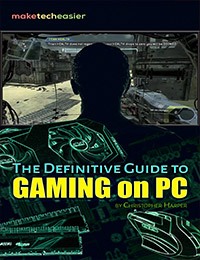
Der ultimative Leitfaden zum Spielen von PC-Spielen
Wollten Sie schon immer Spiele auf Ihrem PC spielen, sind sich aber nicht sicher, ob Ihr PC das Ziel erreicht? Der ultimative Leitfaden zum Spielen von PC-Spielen In diesem eBook erfahren Sie alles, was Sie wissen müssen, um auf Ihrem PC spielen zu können.
Hol es dir jetzt! Andere E-Books »
